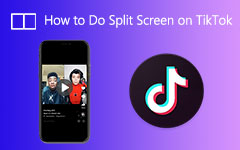Surpreendentemente, crie um vídeo em tela dividida em 3D com as ferramentas definitivas
Criando um 3D de tela dividida vídeo pode parecer complexo. Mas o que outras pessoas não sabem é que existem aplicativos de desktop que ajudarão você a criar facilmente um vídeo 3D em formato de tela dividida. Hoje em dia, as pessoas procuram ferramentas para ajudá-los a fazer um vídeo 3D. Os vídeos 3D são populares porque esses tipos de vídeos são envolventes e interativos. Além disso, não há dúvida de que é mais divertido assistir a um filme em 3D do que assistir a filmes em 2D. No entanto, existem óculos 3D que não suportam um vídeo 3D anáglifo (um tipo de tela única de vídeo 3D), então você precisa ter um vídeo 3D de tela dividida. Felizmente, encontramos uma ferramenta que ajudará você a criar um vídeo 3D em tela dividida sem esforço.

Parte 1. Quais são os tipos de tela dividida em 3D
Muitas pessoas não sabem que existem diferentes tipos de vídeos 3D. Um deles é o vídeo 3D anáglifo, que é o vídeo 3D que possui apenas uma única tela que cria imagens vermelhas e azuis que criam uma única imagem estéreo 3D. Em contraste, o outro são os vídeos 3D de tela dividida, enquanto os vídeos 3D são apresentados em uma imagem dividida. Ao ler esta parte, você conhecerá os tipos de vídeos 3D em tela dividida que você pode encontrar.
Lado a lado - O uso da tela dividida lado a lado permite que você assista ao vídeo nos lados esquerdo e direito da tela.

Superior e Inferior - Neste tipo de tela dividida 3D, você verá a tela dividida para cima e para baixo neste tipo de tela dividida.
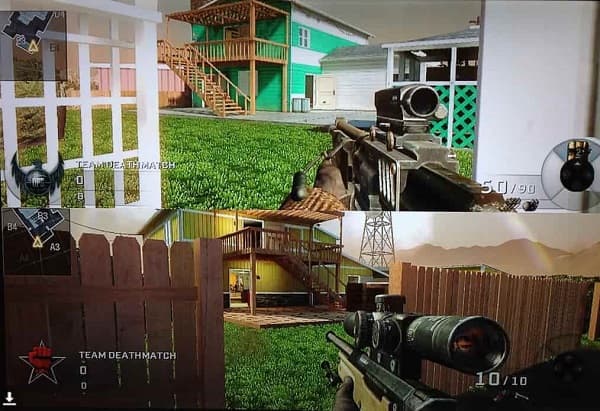
Parte 2. Como fazer um vídeo 3D em tela dividida
Se você deseja aprender a criar um vídeo 3D em tela dividida, esta parte o ajudará a alcançar o que deseja. Você pode facilmente fazer um vídeo 3D em tela dividida com as ferramentas finais abaixo.
Tipard Video Converter Ultimate
Tipard Video Converter Ultimate é um aplicativo de software offline que possui o recurso que o ajudará a criar um vídeo 3D em tela dividida. Esta ferramenta é muito popular para editores porque possui uma interface de usuário simples com muitos recursos. Além disso, ele suporta vários formatos de arquivo, incluindo MP4, MKV, AVI, WEMB, FLV, M4V, MOV, VOB e mais de 500 formatos. E se você quiser ter uma ferramenta com muitos recursos avançados para usar, esta ferramenta possui um criador 3D, criador de GIF, controlador de velocidade de vídeo, aparador de vídeo e muito mais da Caixa de ferramentas. E como você deseja criar um vídeo 3D, Tipard Video Converter Ultimate permite que você faça uma Anaglyph 3D vídeo e um Tela Dividida 3D vídeo. Você não precisa se preocupar se o seu dispositivo suporta este programa porque muitas plataformas de mídia, como Windows, Mac e Linux, suportam essa ferramenta.
Aqui estão os passos para fazer um vídeo 3D em tela dividida usando o Tipard Video Converter Ultimate:
Passo 1Primeiro, faça o download Tipard Video Converter Ultimate clicando no botão Baixar botão abaixo para Windows e Mac. Siga o processo de instalação e execute o aplicativo.
Passo 2Em seguida, clique no Caixa de ferramentas painel acima da interface principal do software. No painel Caixa de ferramentas, clique no botão Criador 3D.
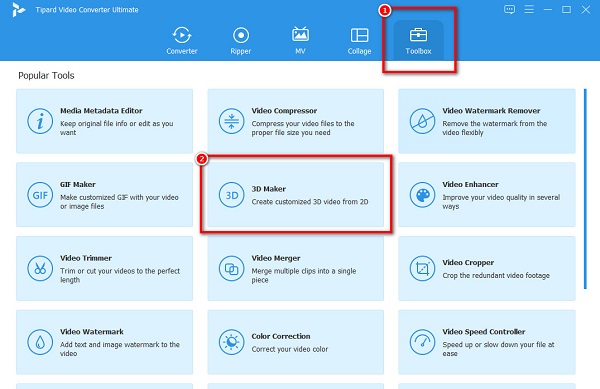
Passo 3Uma nova interface solicitará onde você clicará no mais (+) botão de sinal. As pastas do seu computador aparecerão onde você selecionará seu vídeo e, em seguida, faça o upload clicando Abra.
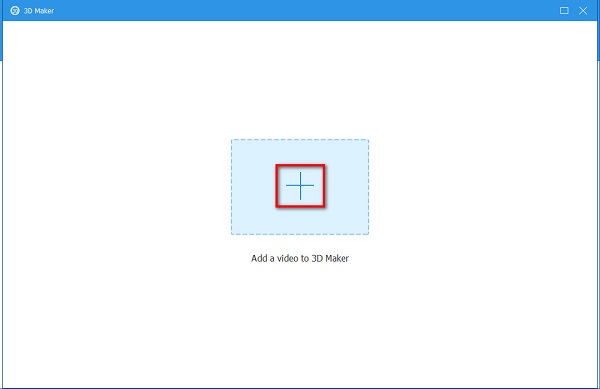
Passo 4E então, você verá a visualização do seu vídeo 3D. O que você vê é o vídeo do tipo Anaglyph 3D. Para transformá-lo em um vídeo 3D de tela dividida, marque o Círculo de tela divididae selecione o tipo de 3D de tela dividida. Lado a lado ou superior e inferior.
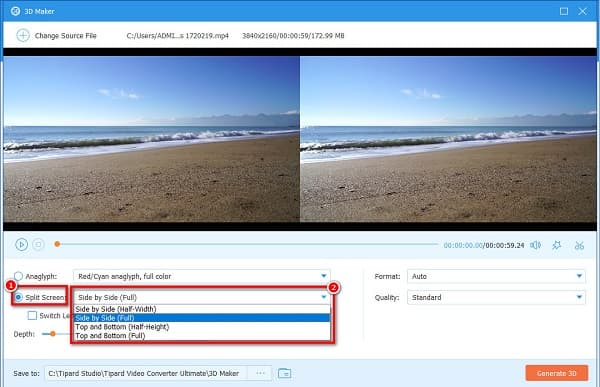
Passo 5Por fim, clique no Gerar 3D botão para aplicar todas as alterações feitas.
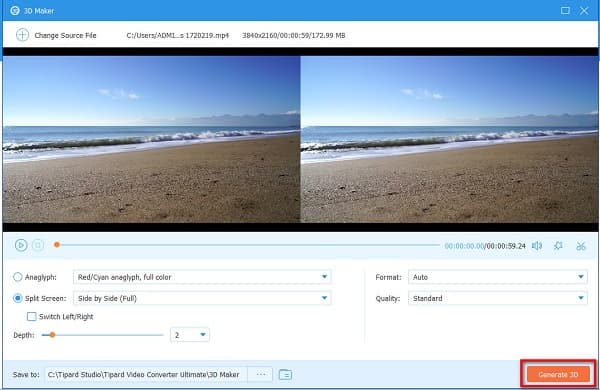
Em seguida, aguarde alguns segundos e seu arquivo será salvo automaticamente nos arquivos do seu computador.
Parte 3. Como assistir a tela dividida em 3D no computador
Vídeos em tela dividida em 3D são populares hoje em dia; outras pessoas não sabem que você pode assistir a vídeos 3D em tela dividida em seu computador. Esta parte irá ensiná-lo a assistir a um 3D de tela dividida em um computador.
Como assistir a tela dividida em 3D no VLC
Se você quiser assistir a um vídeo 3D em tela dividida em seu computador, a melhor ferramenta que você pode usar é o VLC Media Player. O VLC Media Player é um famoso player de vídeo disponível em todos os sistemas de mídia. Este media player suporta quase todos os formatos de arquivo, então você não precisa se preocupar em reproduzir seu vídeo 3D em tela dividida. Além disso, você pode assistir seu vídeo instantaneamente em apenas alguns cliques.
Etapas sobre como assistir a vídeos em tela dividida 3D no VLC Media Player:
Passo 1Primeiro, baixe o VLC Media Player no seu computador. Em seguida, abra o aplicativo.
Passo 2Em seguida, baixe um filme ou abra seu Vídeo 3D utilização VLC Media Player.
Passo 3Com isso, use seus óculos 3D de tela dividida e divirta-se assistindo seu vídeo 3D em tela dividida.
Como assistir a vídeo em tela dividida 3D no Tipard Blu-ray Player
Jogador de Blu-ray Tipard também é um reprodutor de mídia popular por causa de sua interface de usuário simples. Este reprodutor de mídia suporta quase todos os formatos de arquivo, como MP4, M4V, MOV, VOB, WEBM, MKV, FLV, AVI, etc. Você também pode abrir um arquivo ou disco com esta ferramenta. Além disso, também possui ferramentas para alterar a escala de exibição, a aparência e o idioma do seu vídeo.
Como jogar em tela dividida 3D no Tipard Blu-ray Player:
Passo 1Baixar Jogador de Blu-ray Tipard. Siga o processo de instalação e abra o aplicativo.
Passo 2E então, na interface principal do software, clique no botão Abrir Arquivo botão.
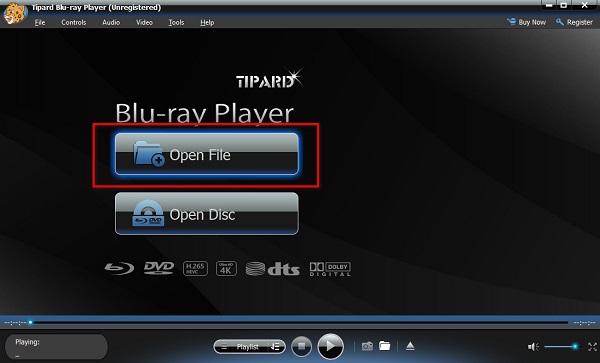
Passo 3Uma nova guia aparecerá onde você selecionará seu vídeo 3D em tela dividida e fará o upload.
Você pode assistir ao seu vídeo 3D em tela dividida usando o Tipard Blu-ray Player com essas etapas fáceis.
Parte 4. Perguntas frequentes sobre como fazer um vídeo em tela dividida em 3D
Como faço para colocar vários vídeos em uma tela?
Aqui está como você pode fazer um vídeo em várias telas usando o Tipard Video Converter Ultimate.
1. Vá para o painel Colagem.
2. Escolha o modelo que deseja usar.
3. Carregue vídeos na colagem clicando no botão + sinal.
4. Clique em Exportar.
Você pode fazer vídeos 3D em vídeos VR?
Infelizmente, você não pode converter vídeos 3D em vídeos VR. No entanto, você pode transformar vídeos regulares em vídeos VR usando conversores de vídeo VR.
Qual é o melhor vídeo 3D, Anaglyph ou Split Screen?
Eles têm funções e capacidades diferentes ao compará-los, portanto, não há uma resposta definitiva para isso. Mas, muitas pessoas preferem assistir a vídeos 3D anáglifos a vídeos 3D de tela dividida.
Conclusão
Agora que você sabe como fazer um 3D de tela dividida vídeo, você pode tentar as etapas que aprendeu. Ao escolher um criador de tela dividida 3D, poucas ferramentas o ajudarão a criar um, por isso recomendamos o uso Tipard Video Converter Ultimate, que muitas pessoas usam para fazer um vídeo 3D em tela dividida.